
مواد
- 01. فائل یا فولڈر کا نام تبدیل کریں (F2)
- 02. نیا فولڈر بنائیں (Ctrl + Shift + N)
- 03. ایپلی کیشنز یا ٹیبز (Alt + Tab اور Ctrl + Tab) سوئچ کریں۔
- 04. اپنا ڈیسک ٹاپ (ونڈوز کی + ڈی) تلاش کریں
- 05. بند ونڈو (Ctrl + W)
- 06. حال ہی میں بند ٹیب کو بازیافت کریں (Ctrl + Shift + T)
- 07. متن (مختلف) کے ساتھ کام کریں
- 08. مخصوص اسکرین شاٹ (ونڈوز + شفٹ + ایس)
- 09. متعدد اسکرینوں کا استعمال کریں (ونڈوز کی + P)
- 10. ایپلی کیشن چلائیں (ونڈوز کی + 1 ، 2 ، 3 ، وغیرہ)
- 11. ایموجیز داخل کریں (ونڈوز +.)
آپ ہر وقت انجام دینے والی معمول کی کارروائی کے ل the کرسر کو منتقل کرنے اور متعدد کلکس لگانے سے آپ کے عمل کو مایوس اور سست کرسکتے ہیں۔ خوش قسمتی سے ، ونڈوز کی بورڈ شارٹ کٹ کی ایک حد پیش کرتا ہے جو پی سی پر کام کرنے والے ہر شخص کو زیادہ تیزی اور آسانی سے کام کرنے میں مدد فراہم کرتا ہے۔
زیادہ تر لوگ عام شارٹ کٹس کو جانتے ہیں جیسے Ctrl + سی کاپی کرنے اور Ctrl + وی چسپاں کرنے کے ل. ، لیکن اور بھی بہت سے امتزاج ہیں جو ڈیزائن کے عمل کو تیز کرسکتے ہیں۔ یہاں 11 انتہائی مفید عمل ہیں جو شارٹ کٹ پیش کرتے ہیں جو کسی بھی ونڈوز استعمال کرنے والے ڈیزائنر کے لئے اضطراری کارروائیوں کی طرح ہی ہونا چاہئے۔
تخلیقی تخلیق کاروں کے لئے مزید شارٹ کٹس کے لئے ، ہمارے فوٹوشاپ شارٹ کٹس راؤنڈ اپ دیکھیں۔
01. فائل یا فولڈر کا نام تبدیل کریں (F2)
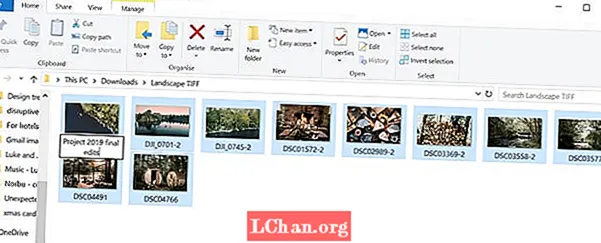
کچھ بھی زیادہ تکلیف دہ نہیں ہے جب آپ کے پاس ڈلیوریبلز کی پوری کھیپ موجود ہو تو ہر فائل یا فولڈر پر دائیں کلک کرنا ہو جس کا اشتراک کرنے سے پہلے اسے درست شکل میں تبدیل کرنے کی ضرورت ہوتی ہے۔ شکر ہے ، ونڈوز نے ایک بہت ہی مفید شارٹ کٹ کو وہاں سے باہر کرنے سے اسے بہت آسان بنا دیا ہے۔ صرف فائل ، یا فائلوں کی پوری رینج منتخب کریں اور کلک کریں F2 نام تبدیل کرنے کے لئے. اگر آپ آئٹمز کی ایک رینج کا انتخاب کرتے ہیں تو ، ان سب کو ایک ہی نام دیا جائے گا جس کے بعد قوسین میں ایک نمبر ہوگا۔ چیزوں کو مزید تیز تر بنانے کے ل if ، اگر آپ کو کسی فولڈر میں ہر فائل کا نام تبدیل کرنے کی ضرورت ہو تو ، آپ دبائیں Ctrl + A سب کو منتخب کرنے کے لئے۔
02. نیا فولڈر بنائیں (Ctrl + Shift + N)
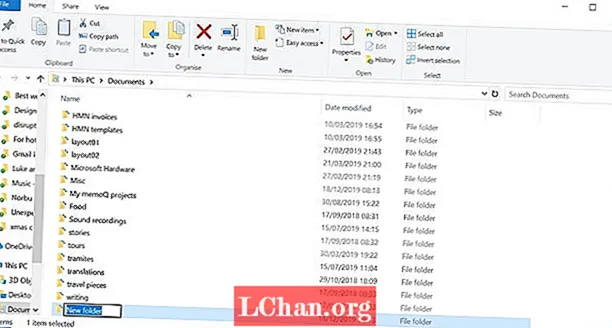
فولڈرز کام کو تلاش کرنے میں آسان بنانے کے ل. بہت اچھے ہیں ، لہذا آپ کو ان کے اندر ڈھیر سارے فولڈر اور سب فولڈر تخلیق کرنے کا موقع مل سکتا ہے۔ نیا بنانے کے لئے پہلے سے ہی گندے ہوئے فولڈر میں دائیں کلک کے لئے جگہ تلاش کرنے کی کوشش کرنا ایک پریشانی ثابت ہوسکتی ہے اور آپ کو سست کردیتی ہے ، لیکن اگر آپ ونڈوز ایکسپلورر میں ہیں تو آپ کو دبانے کی ضرورت ہے۔ Ctrl + شفٹ + این خود بخود ایک نیا فولڈر بنانا۔ اور اگر آپ ونڈوز ایکسپلورر میں نہیں ہیں تو ، اس کو سامنے لانے کا ایک تیز طریقہ تھام کر رکھنا ہے ونڈوز کی + ای۔
03. ایپلی کیشنز یا ٹیبز (Alt + Tab اور Ctrl + Tab) سوئچ کریں۔
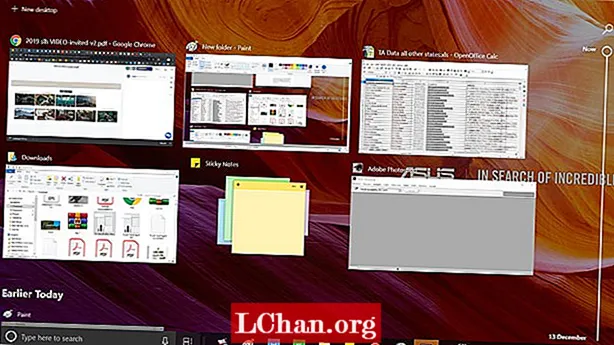
امکانات یہ ہیں کہ جب آپ کسی ڈیزائن پر کام کر رہے ہو اور بیک وقت ایک مختصر نظر ڈال کر اور ای میلز کا جواب دے رہے ہوں تو ، دن کے اختتام تک آپ کے پاس ناقابل استعمال ایپلی کیشنز اور ٹیبز کھلے ہوں گے۔ اپنی کھلی ہوئی تمام مختلف ایپلی کیشنز کے مابین تبدیل کرنے کے ل press دبائیں Alt + ٹیب. آپ دبانے سے سمت کو پلٹ سکتے ہیں Alt + Shift + Tab.
آپ نے جو درخواستیں ایک ساتھ کھولی ہیں ان پر ایک نظر ڈالنے کے لئے دبائیں ونڈوز کی + ٹیب. دریں اثنا ، ایک ہی پروگرام میں متعدد ٹیبز کو تبدیل کرنے کے ل example ، مثال کے طور پر اپنے براؤزر میں یا ٹیگس کے مابین یا السٹریٹر پریس میں Ctrl + ٹیب. ایک بار پھر ، آپ ٹیبز کے ذریعہ منتقل ہونے والے آرڈر کو تبدیل کرنے کے ل simply ، صرف شفٹ شامل کریں: Ctrl + شفٹ + ٹیب.
04. اپنا ڈیسک ٹاپ (ونڈوز کی + ڈی) تلاش کریں
اسی طرح ، بہت ساری ونڈوز آپ کی سکرین کو بند کر دینے کے ساتھ ، ڈیسک ٹاپ کو ڈھونڈنا کبھی کبھی وقت طلب کام ہوسکتا ہے۔ تھامے کے نیچے دبائیں ونڈوز کی + ڈی فوری طور پر ڈیسک ٹاپ کو ظاہر کرنے کے لئے. ویب سے کسی تصویر کو جلدی سے محفوظ کرنے کا ایک طریقہ بھی پیش کرتا ہے۔ شبیہہ پر کلک کرکے اور تھام کر ، آپ اس شارٹ کٹ میں داخل ہوسکتے ہیں اور تصویر کو سیدھے اپنے ڈیسک ٹاپ پر کھینچ کر چھوڑ سکتے ہیں۔ دوبارہ وہی شارٹ کٹ دبائیں تاکہ تمام ونڈوز کی طرح ان کو واپس لایا جا.۔
اگر آپ کو ڈیسک ٹاپ پر فوری جھانکنے کی ضرورت ہے تو ، آپ دبائیں ونڈوز کی + , اس سے آپ کو ڈیسک ٹاپ دیکھنے کی اجازت ہوگی جب تک کہ آپ اپنی انگلی ونڈوز کی سے نہیں اتاریں گے۔ ایک بار اسکرین پر ایک سے زیادہ ونڈوز دیکھنے کے قابل ہونے کے لئے ، کوشش کریں ونڈوز کی + دائیں تیر یا بائیں تیر آدھا اسکرین پر آپ کی موجودہ ونڈو پر۔ دباؤ ونڈوز کی کلید + اوپر تیر اسے پورے سائز میں بحال کرے گا۔
05. بند ونڈو (Ctrl + W)
یہاں ایک حتمی ضروری شارٹ کٹ ہے جس کی وجہ سے اسکرین پر کھولی ونڈوز کی کثیر تعداد کا نظم و نسق آسان بناتا ہے۔ اس سے آپ کرسر کو حرکت میں لانے کی بجائے کی بورڈ کے ٹیپ کے ذریعہ موجودہ کھڑکی کو جلدی سے بند کرنے اور ونڈو کے اوپری دائیں کونے میں کراس پر کلک کرنے کی اجازت دیتے ہیں۔ اگر آپ کے پاس ونڈوز کا ایک گروپ کھلا ہوا ہے اور فعال ونڈو سے فارغ ہوچکے ہیں تو دبائیں Ctrl + ڈبلیو کچھ انتہائی مطلوبہ کمرہ بنانے کے ل.
06. حال ہی میں بند ٹیب کو بازیافت کریں (Ctrl + Shift + T)
اتفاقی طور پر آپ کے براؤزر پر ایک ٹیب بند؟ ہاتھ کی ایک آسانی سے پرچی آپ کے سامنے والی ٹیب کو اپنی آنکھوں کے سامنے غائب کردیتی ہے۔ گھبرائیں نہیں ، تاریخ میں تلاش کرنے کی ضرورت نہیں ہے۔ کسی بھی مشہور برائوزر میں بند آخری ٹب کی بحالی کے ل press دبائیں Ctrl + شفٹ + ٹی اور یہ بالکل پہلے پاپ ہو جائے گا جہاں پہلے تھا۔ یہ جاننے کے قابل بھی ہے کہ آپ دبانے سے ایک نیا ٹیب جلدی کھول سکتے ہیں Ctrl + ٹی
07. متن (مختلف) کے ساتھ کام کریں

متن کو نقل اور چسپاں کرنے کے علاوہ بھی بہت کچھ ہے۔ Ctrl + بائیں یا دائیں تیر کرسر کو اگلے خاص کردار یا جگہ پر لے جائے گا ، اور Ctrl + شفٹ + یرو ایسا ہی کریں گے ، اس متن کو اجاگر کرتے ہوئے جو راستہ ملتا ہے اس کی روشنی میں آپ آسانی سے متن کے تمام حصوں میں تبدیلیاں لاگو کرسکتے ہیں۔ متن کو حذف کرنے سے کرسر کے دونوں طرف مکمل الفاظ مٹا کر بھی بہت تیز تر بنایا جاسکتا ہے Ctrl + بیک اسپیس اور Ctrl + ڈیل.
08. مخصوص اسکرین شاٹ (ونڈوز + شفٹ + ایس)
آپ اکثر اپنی اسکرین پر باقی ہنگامہ آرائی کے بغیر کسی مخصوص علاقے کا اسکرین شاٹ لینا چاہیں گے۔ بس دبائیں ونڈوز کی + شفٹ + ایس اور اسکرین ختم ہوجائے گی اس بات کی نشاندہی کرنے کے لئے کہ آپ اسکرین شاٹ پر قبضہ کرسکتے ہیں۔ آپ جس علاقے پر قبضہ کرنا چاہتے ہیں اس میں کرسر کھینچیں اور اندر موجود ہر چیز کو خود بخود کلپ بورڈ میں کاپی کرلیا جائے گا۔ نوٹ کریں کہ آپ کو شاٹ کو محفوظ کرنے کے ل image ایک تصویری ترمیمی ایپلی کیشن میں چسپاں کرنے کی ضرورت ہوگی۔
اگر آپ صرف فعال ونڈو کا اسکرین شاٹ لینا چاہتے ہیں تو ، یہ اور بھی آسان ہے۔ بس کی بورڈ شارٹ کٹ دبائیں Alt + Prt Scn اور اس ونڈو کا شاٹ جو آپ فی الحال کام کر رہے ہیں کلپ بورڈ میں محفوظ ہوجائے گا۔ ایک بار پھر ، آپ کو محفوظ کرنے کے لئے اسے ایک تصویری ایڈیٹر میں کھولنے کی ضرورت ہوگی۔
09. متعدد اسکرینوں کا استعمال کریں (ونڈوز کی + P)
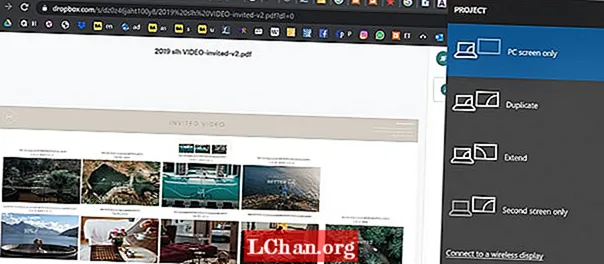
ایک پریزنٹیشن بنانے کی ضرورت ہے؟ ونڈوز 10 کے آلے کو بیرونی مانیٹر یا پروجیکٹر سے جوڑنا اتنا ہی آسان ہے جتنا کلک۔ بس دبائیں ونڈوز کی + پی اور تمام اختیارات دائیں طرف کی طرف آتے ہیں۔ یہ آپ کو ڈسپلے کی نقل تیار کرنے ، اسے بڑھانے یا اس کا آئینہ دار بنانے کی اجازت دیتا ہے ، اور پریزنٹیشن ترتیب دینے سے تھوڑا سا تناؤ اٹھا سکتا ہے۔
10. ایپلی کیشن چلائیں (ونڈوز کی + 1 ، 2 ، 3 ، وغیرہ)
ونڈوز 10 میں شامل ایک اچھی خصوصیت یہ ہے کہ آپ ٹاسک بار پر موجود کسی بھی پروگرام کو صرف دبانے سے چلائیں ونڈوز کی + ایک نمبر. مثال کے طور پر ، اگر آپ کے پاس ٹاسک بار پر انٹرنیٹ براؤزر ، فوٹوشاپ اور اسکائپ اسی ترتیب میں ہے تو ، ونڈوز کی + 2 دبانے سے خود بخود فوٹوشاپ کھل جائے گا۔
آپ ٹاسک بار میں اکثر استعمال ہونے والی ایپلیکیشنز میں شارٹ کٹ شامل کریں اور ایک بار جب آپ کو حکم معلوم ہو جاتا ہے کہ وہ ظاہر ہوجاتے ہیں تو ، یہ شارٹ کٹ اس وقت کی بچت کرسکتی ہے جو عام طور پر آپ کے ڈیسک ٹاپ یا اسٹارٹ مینو میں ایپلیکیشن تلاش کرنے میں لگے گی۔ اگر آپ کے پاس پہلے سے ہی پروگرام کھلا ہے تو ، ایک ہی کلیدی امتزاج کو دبانے سے یہ فعال ونڈو بن جائے گی ، جس سے یہ ایپلی کیشنز کے مابین ٹوگل کرنے کا ایک تیز طریقہ بن جائے گا۔
11. ایموجیز داخل کریں (ونڈوز +.)
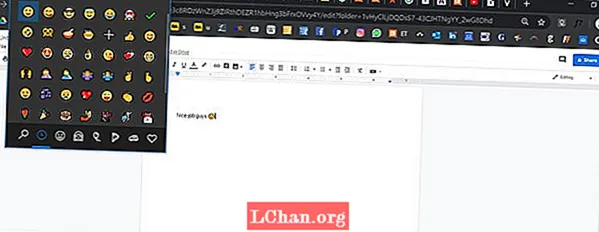
فوری طور پر متن میں ایک اموجی شامل کرنا چاہتے ہیں؟ مارنا ونڈوز + ایموجیز کے ساتھ منتخب کرنے کے لئے ایک پاپ اپ باکس لاتا ہے۔ اگر آپ کو ایموجی کا نام معلوم ہے جس کی آپ تلاش کر رہے ہیں تو آپ نام ٹائپ کرسکتے ہیں اور اسے منتخب کرنے کے لئے واپسی پر ہٹ کرسکتے ہیں اور اسے کسی بھی کرسر کا استعمال کیے بغیر اپنے متن میں داخل کرسکتے ہیں۔


